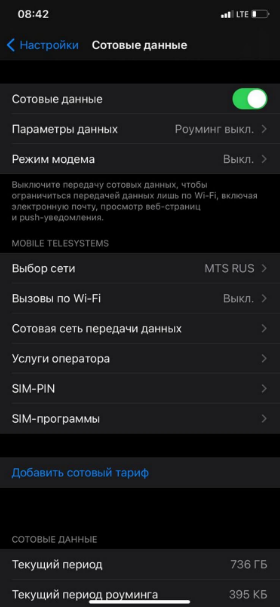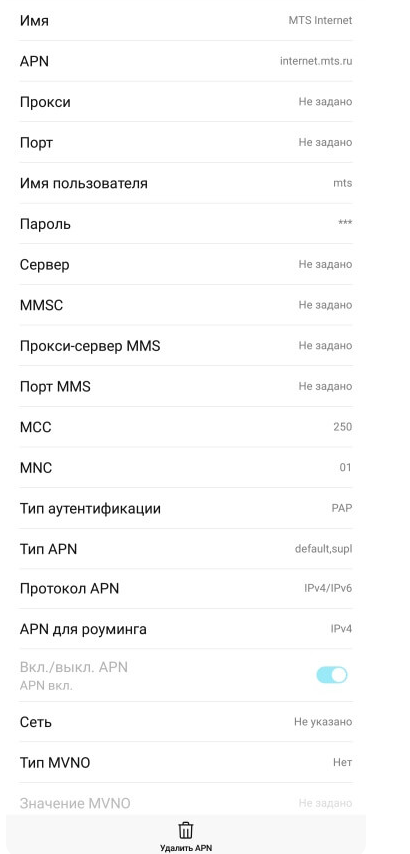Мобильный интернет
1. Проверьте, что номер не заблокирован, на счёте есть деньги при авансовом методе оплаты и не превышен лимит при кредитном:
• в интерфейсе управления модемом через USSD-запрос *100#
• в Личном кабинете
2. Убедитесь, что на номере не закончился трафик:
Если интернет закончился, подключите дополнительные пакеты в Личном кабинете: Услуги ― Доступные ― Интернет ― Продлить доступ
3. Перезагрузите модем: вытащите его из USB-порта и вставьте обратно
4. Если модем не начал работать, попробуйте сделать следующее:
• если не загружается веб-интерфейс управления модемом, отключите все активные сетевые подключения кроме того, которое использует модем
• если компьютер не видит модем или не опознаёт его, попробуйте установить его в другой USB-разъём. Если это не исправит ситуацию, переустановите драйверы
5. Попробуйте вставить SIM-карту в другое устройство:
• SIM-карта работает → ваш модем неисправен. Если он на гарантии, принесите его в любой магазин МТС для замены или оформления возврата. А если гарантия закончилась, обратитесь в авторизованный сервисный центр
• SIM-карта не заработала в другом устройстве → её владелец может заменить её бесплатно в любом магазине МТС. Нужно захватить паспорт
6. Другие способы решить вопрос вы найдёте в руководствах пользователя в разделе «Программное обеспечение для модемов и роутеров МТС»
Для начала разместите ваш модем или роутер там, где сигнал сильнее – например, на подоконнике. Если нужно, используйте USB-удлинитель. Вот что ещё можно сделать
1. Посмотрите, не кончился ли трафик по вашему тарифу, в Личном кабинете. или веб-интерфейсе модема. Если интернет израсходован, вы можете подключить дополнительные пакеты в Личном кабинете: Услуги ― Доступные ― Интернет ― Продлить доступ
— с помощью индикатора на модеме, если он есть
— по карте покрытия сети
— если у вас есть мобильный номер МТС, измерьте скорость передачи данных в приложении Мой МТС: Поддержка ― Измерить скорость
3. Проверьте диапазон подключения модема (2G, 3G, 4G) через соответствующий индикатор или в веб-интерфейсе. Самый быстрый интернет даёт стандарт 4G
Ваше устройство может отображать название диапазона в буквенном формате. Вы можете соотнести его с более привычными наименованиями (2G, 3G, 4G), уточнив этот вопрос в интернете или в инструкции к вашему устройству в разделе «Программное обеспечение для модемов и роутеров МТС»
Подключение через Wi-Fi
2. Проверьте, что индикатор на роутере показывает работу WI-FI
Если он не светится, это, скорее всего, значит, что сеть WI-FI не настроена, отключена или оборудование неисправно
ВАЖНО: На различных моделях оборудования индикация может отличаться
3. Убедитесь, что сеть WI-FI настроена правильно: подключите роутер к компьютеру или ноутбуку через USB кабель и проверьте настройки
Инструкция по настройкам вашей модели роутера в статье
1. Убедитесь, что номер не заблокирован: его баланс положительный при авансовом методе оплаты, в при кредитном методе не превышен лимит
2. Проверьте, остался ли у вас интернет-трафик по пакету в Личном кабинете.Если израсходован, вы можете подключить дополнительные пакеты: Услуги ― Доступные ― Интернет ― Продлить доступ
3. Попробуйте перезагрузить устройство
4. Подключите модем или роутер к компьютеру через USB-кабель и попробуйте выйти через него в интернет:
— выйти в Сеть получилось : проверьте параметры подключения WLAN. Инструкция по настройкам вашей модели роутера в статье
— выйти в Сеть не получилось:
● если компьютер не видит модем/роутер или определяет его как «неопознанное устройство», переподключите модем/роутер через другой USB-разъём. Если это не решит проблему, переустановите драйверы устройства
● протестируйте SIM-карту в другом устройстве: телефоне, смартфоне, планшете
Если она будет работает в другом устройстве, ваш модем/роутер неисправен. По вопросу возврата или замены обращайтесь в магазин МТС, если устройство на гарантии, или в авторизованный сервисный центр
Если SIM-карта не заработала, она неисправна. Её владелец с паспортом может бесплатно заменить её в любом магазин МТС
5. Больше способов устранить частые проблемы вы найдёте в инструкции к вашему устройству
1. Посмотрите, не кончился ли трафик по вашему тарифу в Личном кабинете.Если интернет израсходован, вы можете подключить дополнительные пакеты: Услуги ― Доступные ― Интернет ― Продлить доступ
2. Установите модем в месте, где сигнал самый сильный – как правило, такое место рядом с окном. Вы можете перемещать роутер по помещению и следить за индикатором, который показывает силу сигнала
Между модемом/роутером и вашим компьютером или ноутбуком не должно быть большого расстояния или препятствий вроде толстых стен
• Смените пароль:
— подключите модем или роутер к компьютеру через USB-кабель
— войдите в веб-интерфейс управления
— введите новый пароль в разделе настроек Wi-Fi и сохраните изменения
• Сбросьте настройки до заводских:
— проверьте, что на корпусе устройства сохранилась наклейка с именем сети Wi-Fi и первоначальным паролем для подключения
— удерживайте кнопку Reset на устройстве или в меню веб-интерфейса управления
— войдите с параметрами, напечатанными на наклейке
Инструкция по настройкам для вашей модели модема/роутера есть в разделе «Программное обеспечение для модемов и роутеров МТС»
Настройка домашнего интернета МТС: что можно сделать своими руками
Если вы подключили или только собираетесь подключить домашний интернет в Москве, у вас могут возникать вопросы о том, как это можно настроить. Рассказываем, что вы можете сделать сами, а что — с помощью наших специалистов.
Если у вас ещё нет домашнего интернета МТС, вам необходимо оставить заявку на подключение. Сделать это можно в магазине МТС, через контактный центр по телефону +7-499-428-13-23 или онлайн, нажав на кнопку ниже.
Первоначальное подключение
Обычно при подключении специалист МТС протягивает оптический кабель в вашу квартиру из подъезда, устанавливает в удобном вам месте роутер, к которому в свою очередь подключаются все ваши домашние устройства. Роутер МТС предоставляет свой, на условиях недорогой аренды. Вот список возможных моделей устройств:
Все эти роутеры обеспечат подключение ПК и другой домашней технике по проводу или по Wi-Fi.
Если у вас есть устройства умного дома, их работу также поддержит роутер МТС. Нужна помощь с этим? Вам поможет специалист МТС в день подключения интернета.
Домашнее ТВ
Роутер, который будет стоять у вас дома, также может обеспечить вас телевидением. Эта платная дополнительная услуга, которая входит в некоторые тарифы или подписки с домашним интернетом. В первую очередь, вам нужно определиться с тарифом, а подключить ТВ и сделать связанные с услугой первоначальной настройки поможет наш специалист.
Включение и настройка домашней сети Wi-Fi
Включение и настройка домашней сети Wi-Fi обычно осуществляются самим пользователем. Мы подскажем, как нужно действовать.
Обычно на роутере, который предоставляется при подключении домашнего интернета в Москве, уже есть информация об имени сети Wi-Fi, которую создаёт роутер, и пароль от неё. Эти изначальные данные можно изменить.
Сперва необходимо подключить к работающему роутеру ПК по кабелю и через браузер зайти в настройки устройства. Подробнее о том, как это сделать, мы рассказали в этой статье.
После входа в настройки роутера обязательно измените пароль и логин для входа в настройки — это обезопасит вас от подключения к вашей домашней сети и устройствам в ней со стороны злоумышленников. Если вы ранее поменяли пароль и логин, но забыли их, то нужно осуществить сброс настроек роутера на заводские (см. подробнее в свёрнутом блоке ниже).
Вид окна настроек роутера зависит от его модели, но принцип везде одинаков. Попав в настройки, вы должны найти страницу, на которой настраивается сеть Wi-Fi. Там вы включите домашний Wi-Fi, зададите имя этой сети и свой пароль для подключения других устройств к роутеру.
- Включите роутер, подключите к нему ПК по кабелю.
- В браузере на ПК введите IP-адрес устройства — 192.168.1.1
- Потребуется авторизация. По умолчанию логин и пароль одинаковы: user. Если эти данные не помогли войти в настройки, сбросьте их до заводского состояния кнопкой Reset на роутере — очень долгое нажатие. После сброса вернитесь к пункту 2.
- Зайдите на вкладку «WLAN 2.4G», расположенную в левом боковом меню.
- Выберите раздел «Основные» и поставьте отметку в пункте меню «Включить беспроводной RF».
- В пункте «Режим» выберите значение «Mixed (802.11g + 802.11n)», «Страна» — «Россия», ширина полосы — «Авто», «Канал » — «Авто». Эти настройки обычно обеспечивают корректную работу сети. Но если вы разбираетесь в нюансах, можете вручную задать тот или иной радиочастотный канал для Wi-Fi с целью найти наименее загруженный.
- Нажмите на клавишу «Подтвердить», расположенную внизу страницы, чтобы изменения вступили в силу.
- Перейдите на вкладку «SSID» и укажите имя вашей сети Wi-F- в поле «SSID Имя». Прочие параметры оставьте без изменений.
- Укажите пароль Wi-Fi во вкладке «Настройки безопасности» ⇒ «WPA ключ». Пароль должен быть сложным, чтобы его трудно было подобрать.
- Перейдите к параметрам Wi-Fi 5 в разделе «WLAN 5G» ⇒ «SSID 5». Задайте тип аутентификации — «WPA/WPA2-PSK», «WPA ключ» (указываете свой пароль), «Алгоритм шифрования» — «TKIP + AES» ⇒ «Подтвердить».
- Сохраните изменения, после чего потребуется перезагрузить роутер.
После настройки домашней сети Wi-Fi вы без труда подключите к ней любые свои гаджеты.
Если у вас ещё нет домашнего интернета МТС, вам необходимо оставить заявку на подключение. Сделать это можно в магазине МТС, через контактный центр по телефону +7-499-428-13-23 или онлайн, нажав на кнопку ниже.
Мобильный интернет
Если настройки некорректны, то вы можете воспользоваться бесплатной услугой «Доступ без настроек», для этого выберите один из удобных способов:
Готово! Настройки автоматически установлены.
Ручные настройки
Если требуется установка настроек вручную, выберете операционную систему и следуйте инструкциям:
1. Выберете: Настройки — Сотовая связь — Параметры данных — Сотовая сеть передачи данных — Сотовые данные
Сотовые данные (доступ в интернет):
APN: internet.mts.ru
Имя пользователя: mts
Пароль: mts
APN: mms.mts.ru
Имя пользователя: mts
Пароль: mts
MMSC: http://mmsc
MMS-прокси: 192.168.192.192:8080
Макс. размер сообщ: 512000
- Перейдите в Настройки
- Выберите пункт Сотовые данные
- Нажмите на Режим модема
- В отдельном пункте при необходимости создайте пароль для подключения
Обратите внимание, что в устройствах с iOS 13 и выше есть переключатель «Разрешать другим». При его активации iPhone будет раздавать интернет любому устройству при вводе пароля. В неактивном состоянии переключателя интернетом от смартфона смогут пользоваться лишь устройства с той же учётной записью Apple ID в iCloud
Проверьте точку доступа: Настройки — Мобильная сеть — Мобильная передача данных — Точки доступа (APN) — MTS Internet
Обратите внимание, что у смартфонов разных производителей все по-разному устроено, поэтому путь может выглядеть и так: Настройки — Беспроводные сети — Мобильные сети (если вы его не видите, нажмите на Еще)— Точка доступа (APN) — MTS Internet
Если есть точка доступа с названием MTS Internet, зайдите туда и проверьте, все ли там настроено так, как на скриншоте ниже
Если у вас нет такой точки доступа, настройте новую:
- в разделе Точка доступа (APN) нажмите Новая точка доступа (или Создать APN)
- введите параметры:
Имя — MTS internet
APN — internet.mts.ru
Логин — mts
Пароль — mts
Сверьте остальные параметры, обычно они установлены по умолчанию:
Для некоторых аппаратов Fly, Huawei, Lenovo, в поле Тип аутентификации по умолчанию будет установлен параметр Не установлено. Для корректной работы мобильного интернета рекомендуется использовать параметр Нет
Проверьте точку доступа: Настройки — Мобильная сеть — Мобильная передача данных — Точки доступа (APN) — МТС ММS
Если такая точка доступа есть, зайдите туда и проверьте, все ли там настроено так, как на скриншоте ниже
Если у вас нет такой точки доступа, настройте новую:
- в разделе Точка доступа (APN) нажмите Новая точка доступа (или Создать APN)
- введите параметры:
Имя: mts
Точка доступа: mts
Прокси: не задается
Порт: не задается
Имя пользователя: mts
Пароль: mts
Сервер: не задается
MMSC: http://mmsc
Прокси MMS: 192.168.192.168
Порт MMS: 8080
MCC: 257
MNC: 02
Тип аутентификации: не задается
Тип точки доступа: default,supl,mms
- Перейдите в Настройки — Точка доступа Wi-Fi
- Включите точку доступа
- В разделе Настройки точки доступа вы можете задать имя точки доступа и при необходимости пароль. По умолчанию у вашей точки уже будет задано название, однако вы можете задать ей любое другое имя. Для этого выберите соответствующий пункт меню и вбейте своё название. Пароль минимум из восьми символов задаётся в общем разделе настроек точки доступа. Когда все изменения внесены, нажмите Сохранить